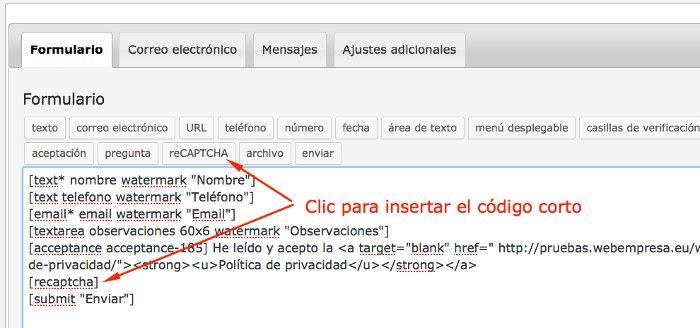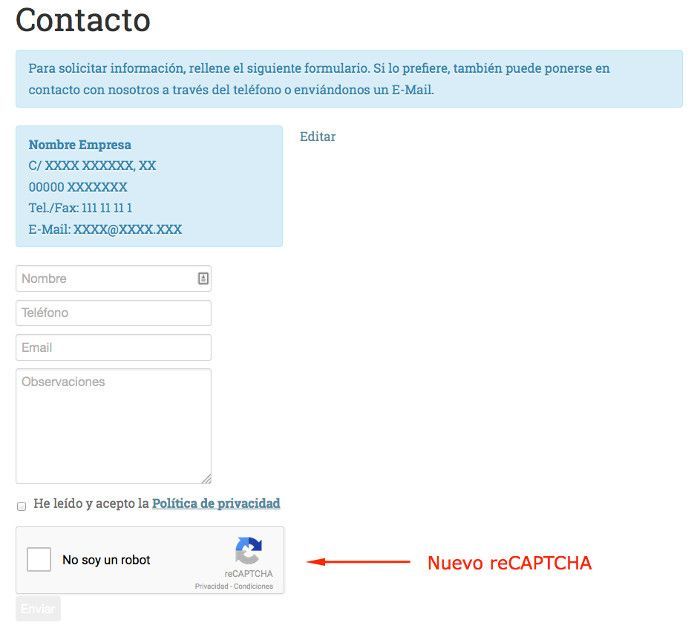¿Has notado un aumento de spam en tus páginas de PrestaShop o WordPress últimamente? ¿Qué hacer para solucionarlo?
Si tienes una página web o un eCommerce donde haya formularios, es muy probable que de vez en cuando se produzcan ataques donde te lleguen datos falsos a dichos formularios. ¿Qué hacer para protegerte de estos ataques?
Existen diferentes métodos que se pueden implementar. Uno de ellos es el poner un captcha en el formulario.
Para estar protegidos contra estos ataques, en este post hablaremos sobre un módulo muy útil para PrestaShop y otro plugin para WordPress. ¿Te interesa? Pues ¡sigue leyendo!
¿Qué son los captchas y cómo funcionan?
Las siglas de captcha significan “Completely Automated Public Turing test to tell Computers and Humans Apart”. Y son una prueba para saber si quién está delante del ordenador es un humano o una máquina.
Seguramente os habréis encontrado que cuando os queréis registrar en alguna web, ya sea para: crear una cuenta de correo, acceder a un foro, crear un blog, etc. Habréis tenido que rellenar una casilla con las letras y números que salían en pantalla para asegurar que no erais un robot. Pues eso es un captcha. Esas imágenes con texto distorsionado para que los programas de reconocimiento de caracteres fallen.
Su finalidad está clara: evitar que los robots (spambots) puedan tener acceso automático a determinados servicios online. Por ejemplo, que no puedan participar en foros o utilizar cuentas de correo para el envío de spam o correo basura.
Pero si tú tienes tu propio sitio Web ya sea con PrestaShop o WordPress, ¿qué puedes hacer para estar protegido del tráfico spam?
Primeramente para PrestaShop te presentamos el siguiente módulo:
Google No CAPTCHA reCaptcha PRO – Anti Spam
Este completo módulo reCaptcha protegerá tu tienda contra el spam y el abuso, al mismo tiempo que permitirá que los usuarios reales puedan acceder a tu PrestaShop con facilidad. El módulo se puede utilizar para el contacto, inicio de sesión de fondo y formularios de registro.
Algunas de las ventajas de usar este módulo:
- Detiene a los bots de crear cuentas falsas en su sistema
- Protección avanzada contra correo no deseado
- Se puede personalizar la apariencia
- Opción para seleccionar el idioma manualmente
- Fácil de usar.
- Seguridad avanzada con el algoritmo reCAPTCHA de última generación de Google
¿Necesitas ayuda para instalarlo? ¡Contacta con nosotros!
Contact Form 7 en WordPress ahora con No CAPTCHA reCAPTCHA
Contact Form 7 es uno de los plugins gratuitos más conocidos de WordPress. Su objetivo es la creación de formularios de una forma rápida y eficiente.
Su última versión 4.3 de Contact Form 7 viene con mejoras. Deja de lado CAPTCHA, incorporando de forma nativa No CAPTCHA reCAPTCHA para mejorar la seguridad del formulario y evitar la inyección de spam por parte de bots.
¿Cómo habilitar No CAPTCHA reCAPTCHA en Contact Form 7?
Muy fácil! Sigue los siguientes pasos:
1# Asegúrate que tienes la última versión de Contact Form 7 actualizada. En concreto deberías tener la versión 4.3.
2# Ves a Contacto, en el menú de la izquierda,luego a Integración. Aquí deberás configurar la clave pública y privada de reCAPTCHA, en el servicio de Google. Si no sabes cómo obtener las claves de reCAPTCHA en Google, solo tienes que ir a la web oficial de Google para reCAPTCHA y obtener las claves para tu dominio.
Volviendo al menú de Integración, haz clic en el botón Configure Keysy tendrás que insertar la Site Key y la Secret Key obtenidas previamente en la web de Google.
Guarda los cambios y accede al menú de Contacto etiquetado como “Formularios de contacto” para editar el formulario de contacto que habías creado antes. Elimina los códigos cortos (si los hay) que mostraban el CAPTCHA simple de versiones anteriores de Contact Form 7.
En el espacio dejado por los anteriores códigos cortos (short-codes) haz clic en el botón Se abrirá una ventana para que configures el formato del tipo de reCAPTCHA que quieres mostrar. Puedes dejar el que aparece por defecto y hacer clic en Insertar. Por último dale a Guardar para completar el proceso. Recarga el formulario de Contacto. Deberías visualizar algo parecido a la siguiente imagen: Como puedes ver el proceso es muy sencillo y solo tardarás unos 2 o 3 minutos en tenerlo hecho. ¿Necesitas ayuda para instalarlo? ¡Contacta con nosotros! Pero, ¿por qué debes hacer todo lo necesario para eliminar el tráfico Spam de tu Web? ¡Otro día os lo contamos! Imágenes e info de: https://www.webempresa.com




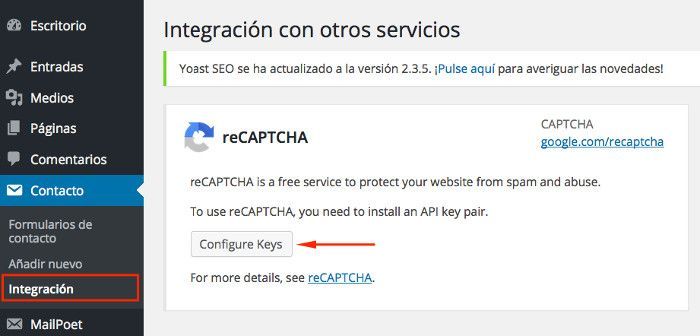
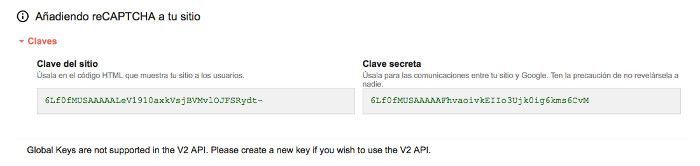
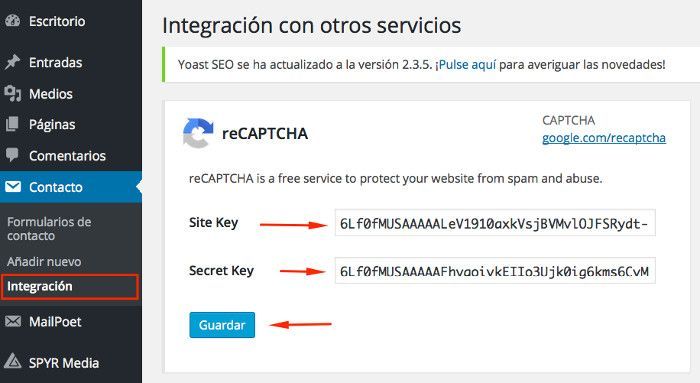
![haz clic en el botón [reCAPTCHA]para que se inserte en ese espacio. haz clic en el botón [reCAPTCHA]para que se inserte en ese espacio.](https://www.4addictic.com/wp-content/uploads/2018/03/recaptchacontactform7_eliminarcodigoscaptcha_mini.jpg)